Как да заредите разширение в Edge в Windows 10
По подразбиране Microsoft Edge позволява на потребителите да инсталират разширения само от Windows Store. Въпреки това, понякога може да се наложи да инсталирате някакво разширение, което все още не е в Windows Store или е премахнато от Магазина по някаква причина. В този случай функцията за странично зареждане на разширения може да ви помогне да разрешите проблема. Ето как може да се направи.
Microsoft Edge е новият браузър по подразбиране в Windows 10. Ако имате Windows 10 версия 1607, известна още като "Redstone 1", тогава можете да инсталирате разширения в браузъра, като посетите Магазина. Когато трябва да инсталирате разширение извън магазина, трябва да активирате режима на програмист в Edge. Направете го по следния начин.
- Отворете Edge.
- Въведете или поставете следното в адресната лента:
за: знамена
Ще получите следната страница:

- Там активирайте опцията Активирайте функциите за разработчици на разширения и рестартирайте браузъра.

- Щракнете върху елемента от менюто с три точки и изберете елемента Разширения в менюто:
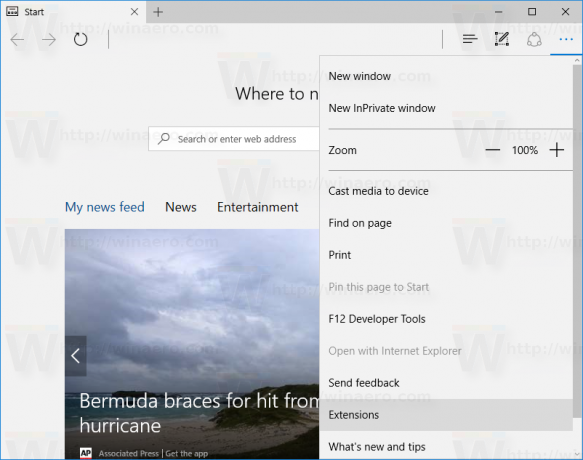
Там ще намерите нова опция, която ще ви позволи да заредите едно разширение и да го инсталирате от други места освен Windows Store.
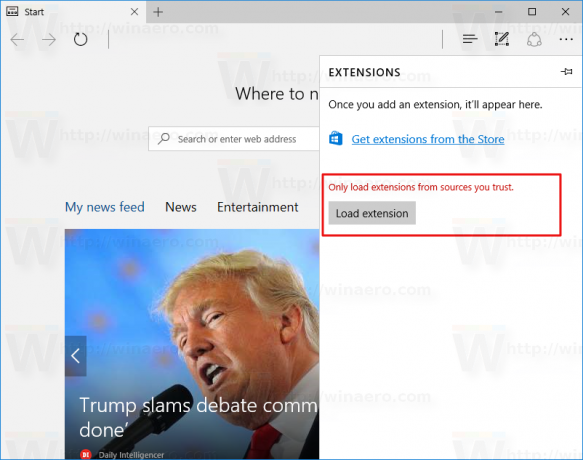
Това е.

